ppt模板下载打开无法读取怎么办?
Hello!大家好,我是阿广,相信很多人平时在工作或者学习中,会使用到PPT文件,而有时为了做一个课件,需要花很长的时间,所以不少人会选择使用PPT模板进行内容的修改,达到事半功倍的效果。那么,ppt模板下载打开无法读取怎么办?(⊃‿⊂)

原料/工具
Microsoft Office 2016
ppt模板下载打开无法读取怎么办?
第1步
如下图所示,当我们下载了一个PPT模板之后,双击打开会出现无法读取该PPT内容的时候,我们该怎么办?我们点击提醒出错窗口中的确定
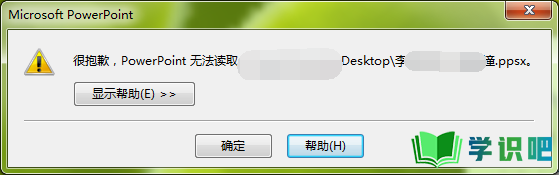
第2步
我们在电脑桌面上找到该PPT模板文件,单击鼠标右键,选择菜单中的属性
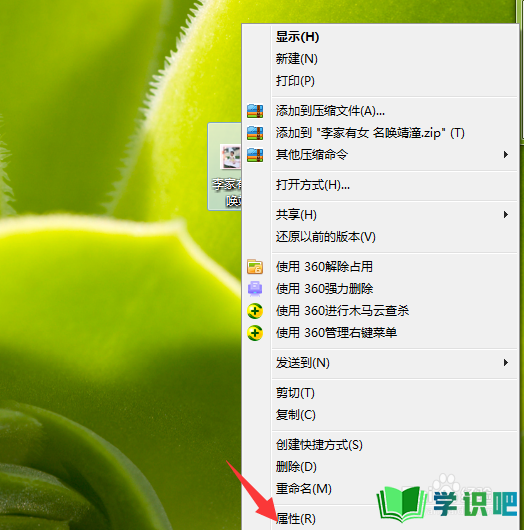
第3步
进入ppt模板文件属性详情窗口,我们点击常规属性栏目下的解除锁定
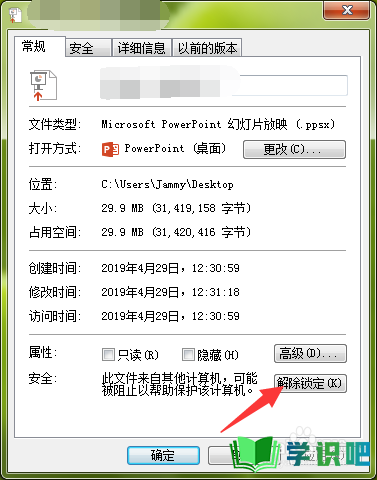
第4步
这时,我们点击ppt模板文件属性窗口下的应用,再点击确定按钮进行关闭
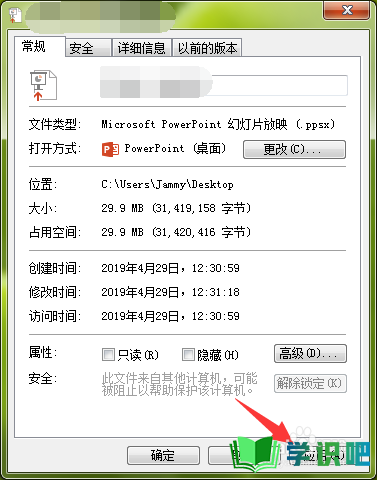
第5步
我们返回到电脑桌面,再次右键单击该PPT模板文件,选择打开方式
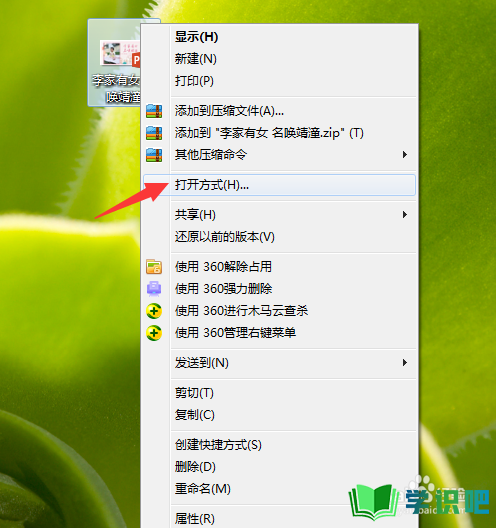
第6步
这时,我们选择电脑已经安装好的PPT程序,点击确定,我们再次双击打开该ppt模板文件,将可以成功打开了
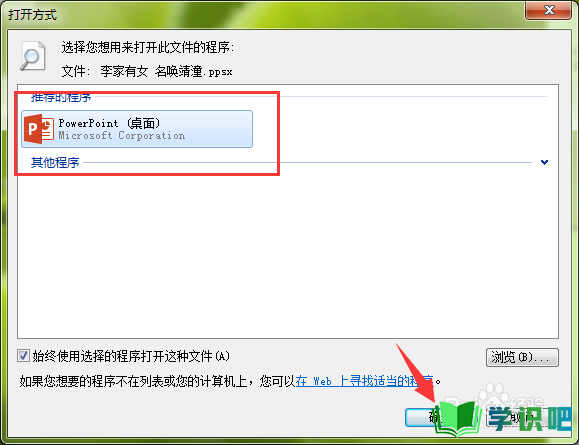
温馨提示
相信大家看完“ppt模板下载打开无法读取怎么办?”这篇文章都已经有所了解了,如果大家还有其它疑问的话,可以通过搜索来获取更多相关的文章,我们每天都会为大家带来最新最实用的知识。(⊃‿⊂)
